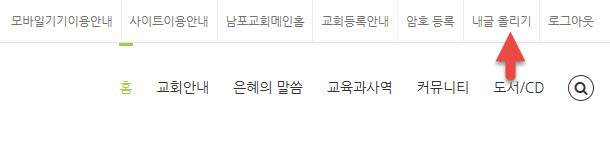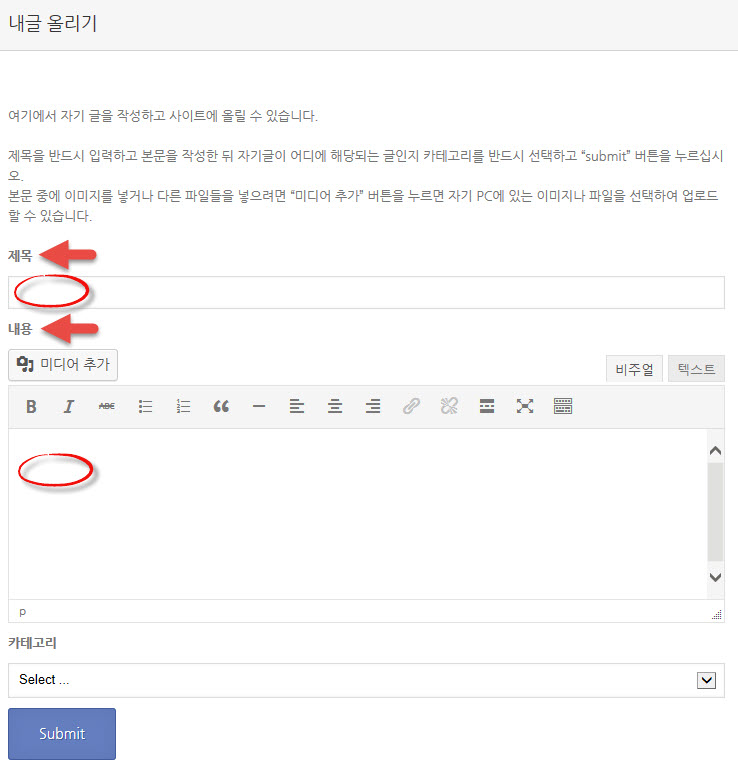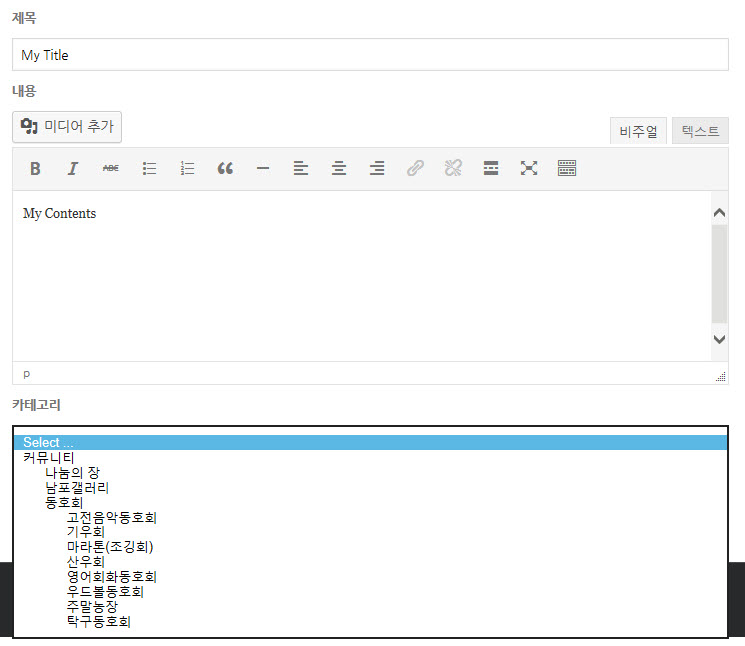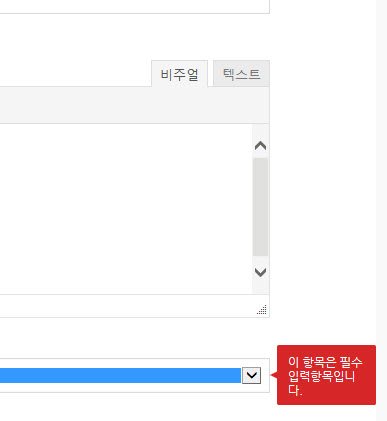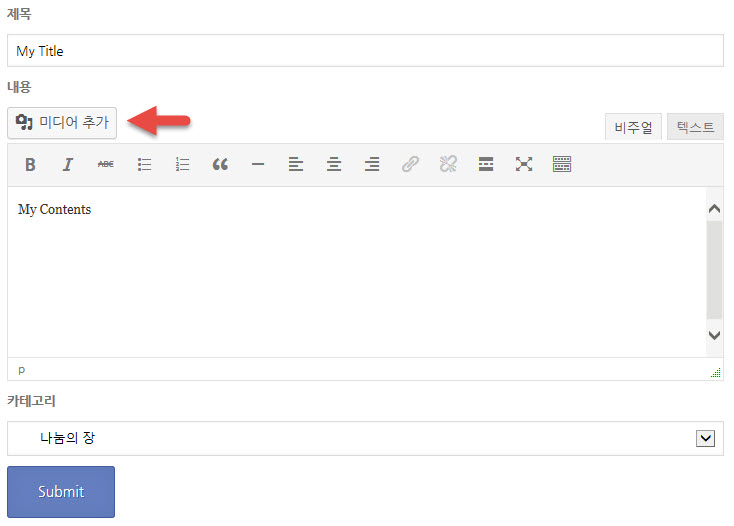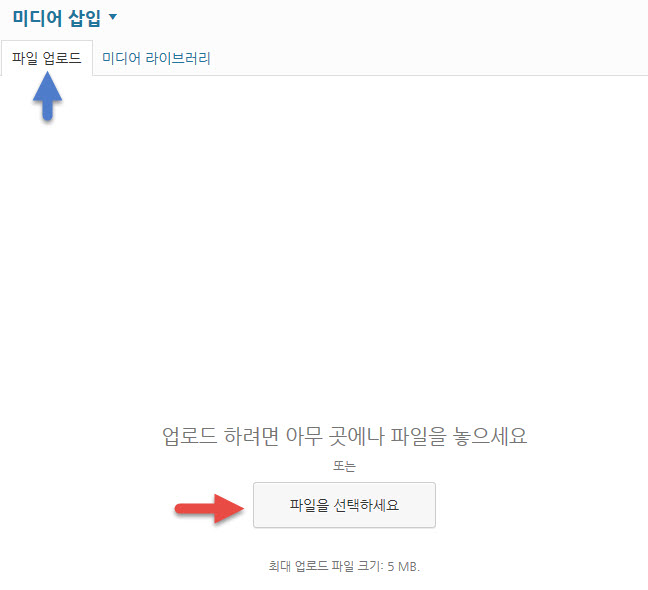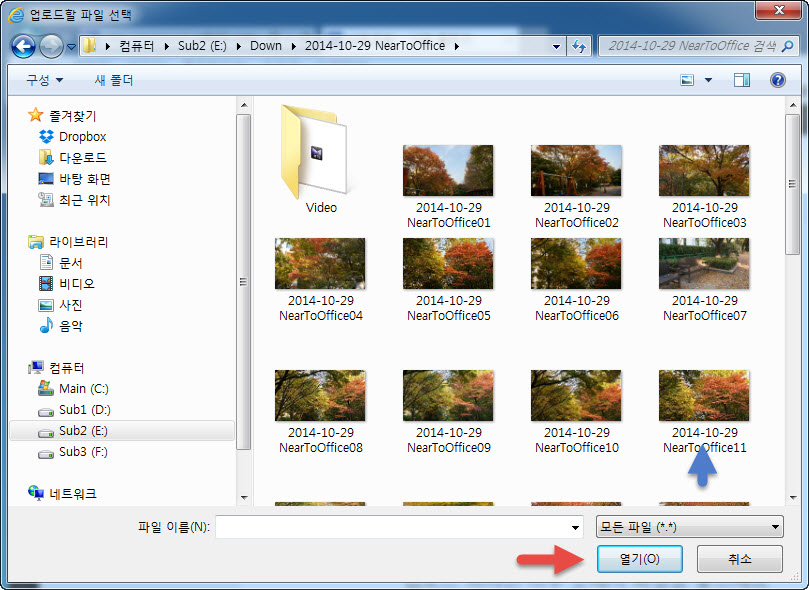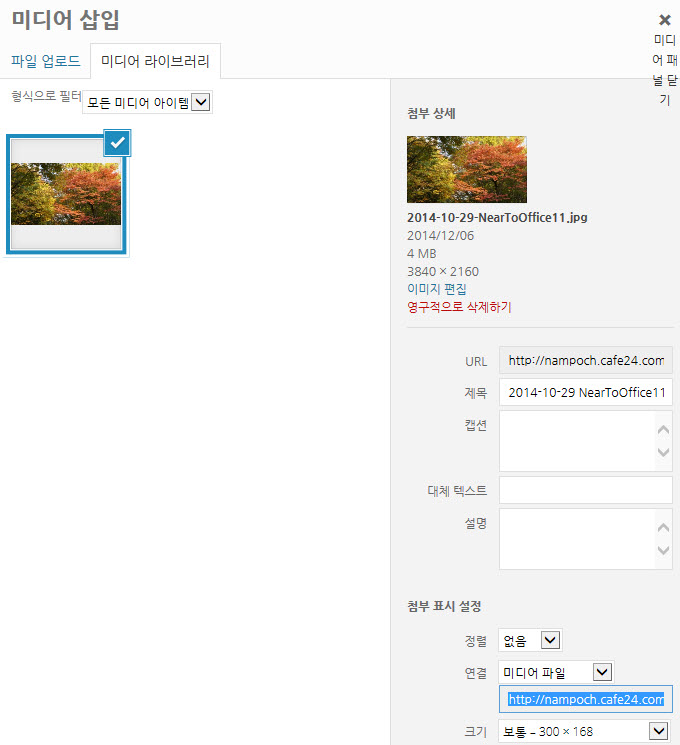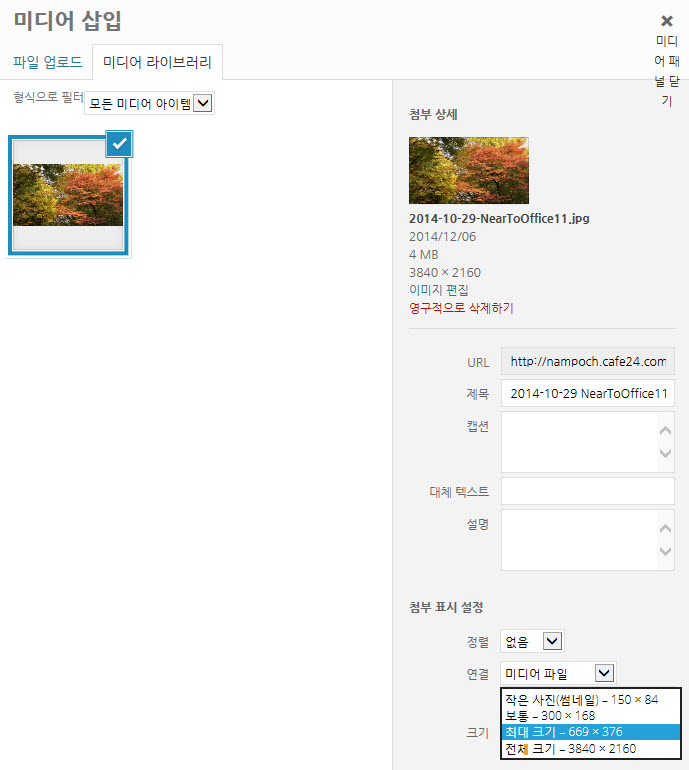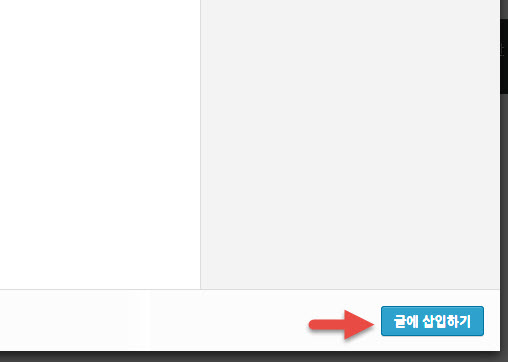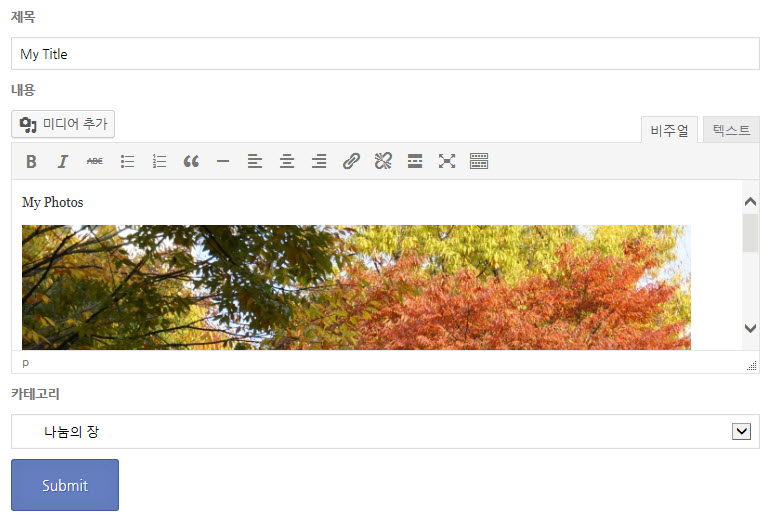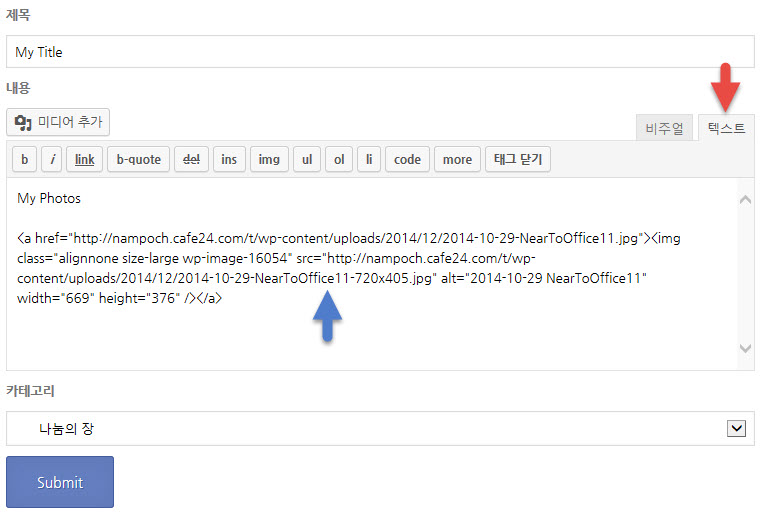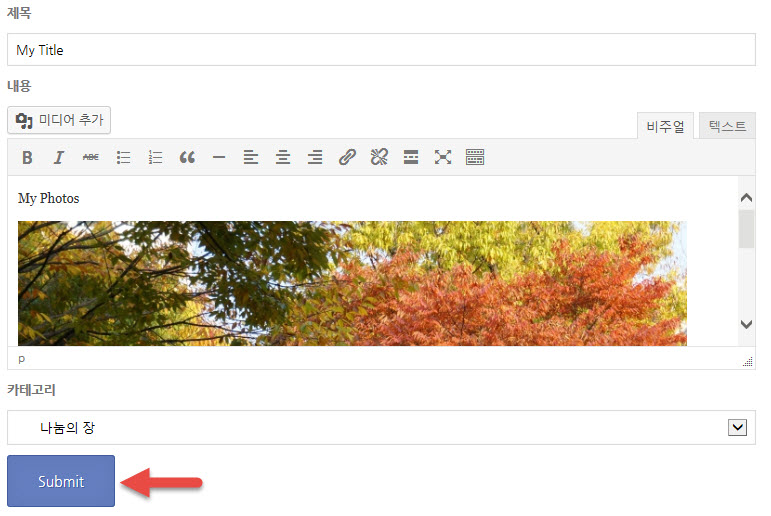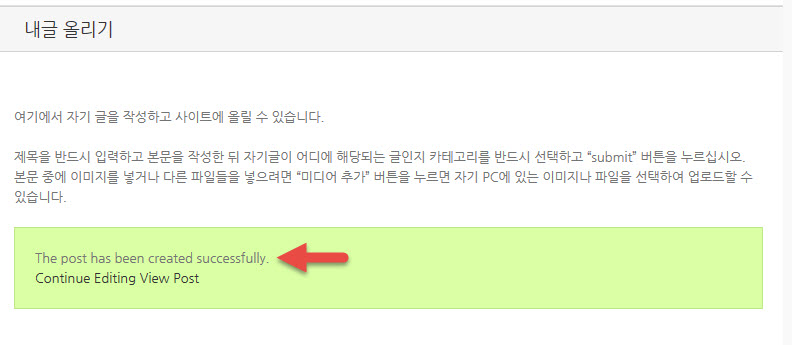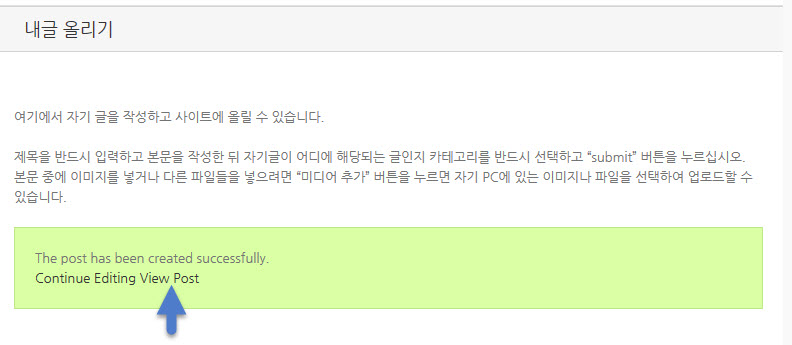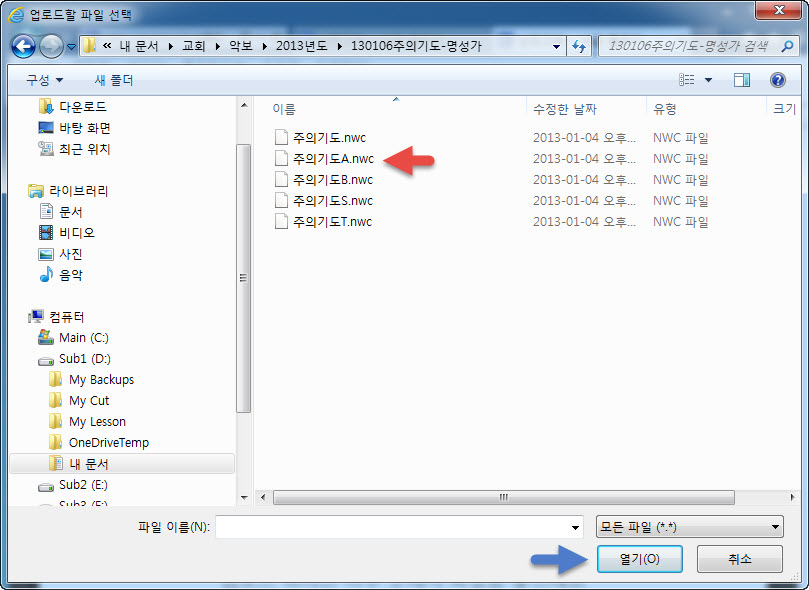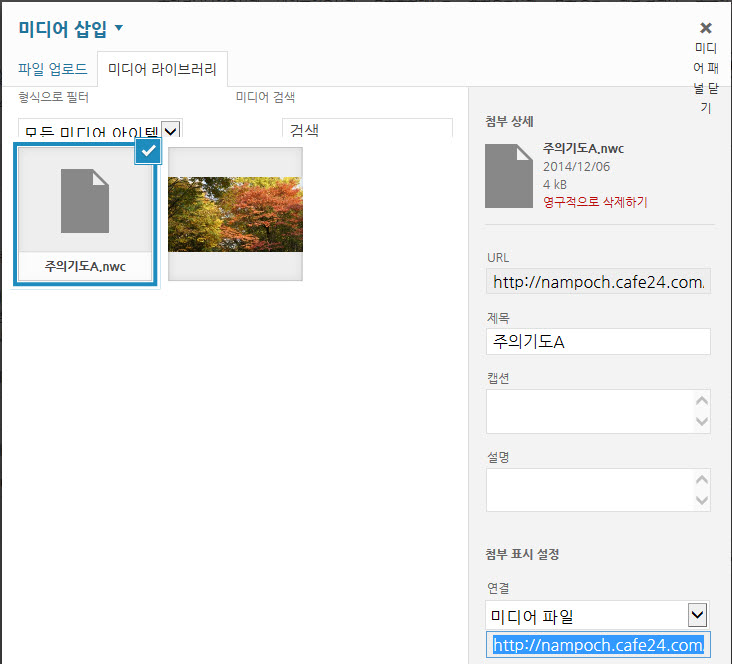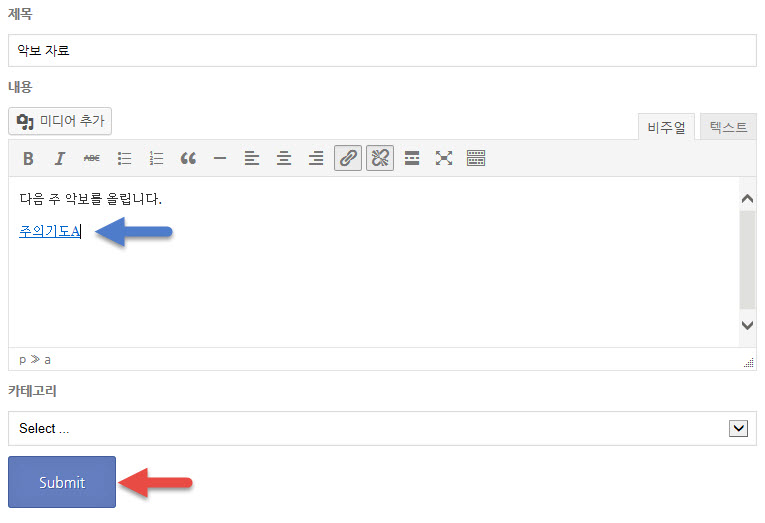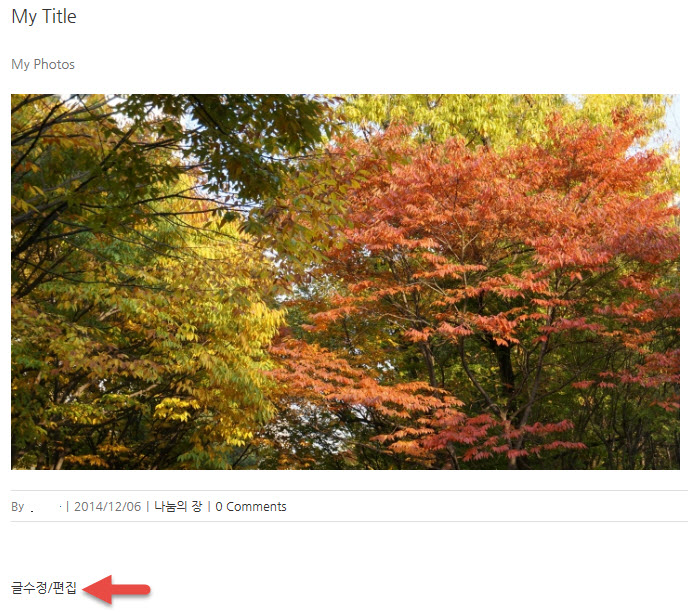내글을 올리기 위해서는 상단 메뉴의 “내글 올리기” 버튼을 클릭합니다.
아래와 같이 글을 입력할 수 있는 폼이 나타나면 제목과 내용을 입력합니다.
일반적으로 눈에 보이는 대로 작성하려면 “비주얼” 탭을 선택하고 텍스트나 html로 작성하려면 “텍스트” 탭을 선택합니다.
작성이 끝나면 자기 글이 어디에 올릴 것인지 해당 카테고리를 반드시 선택해야합니다.
만일 카테고리를 선택하지 않으면 아래와 같이 에러 메시지가 나타납니다.
본문 중에 사진 이나 이미지를 삽입하고 싶으면 내용 입력란 위에 있는 “미디어 추가” 버튼을 클릭합니다.
아래와 같이 “파일업로드” 탭이 선택된 상태에서 “파일을 선택하세요”를 클릭합니다.
자기 PC에 있는 파일을 업로드 할 수 선택할 수 있는 창이 열리면 원하느느 사진을 선택하고 “열기”를 클릭합니다.
이미지 파일일이 업로드되면 아래와 같이 “미디어 라이브러리”에 나타납니다.
업로드된 사진은 자동으로 ?몇가지 크기를 만들어 주고 그 중에서 크기를 선택할 수 있습니다. 예를 들면 요즈음 디지털 카메라는 아주 해상도가 높으니까 원본 크기가 아래와 같이 384 x 2160으로 아주 큽니다. 이 사이즈 그대로는 모니터 화면에 넘쳐나게 되므로 중간 크기인 669×376을 선택하는 것이 좋습니다.
크기 선택이 끝나면 오른 쪽 아래에 있는 “글에 삽입하기”를 클릭합니다.
아래와 같이 본문에 사진이 삽입된 것을 볼 수 있습니다.
“텍스트”탭을 선택하면 아래와 같이 html 코드가 자동으로 삽입된 것을 볼 수 있습니다.
모든 작성이 끝나면 아래와 같이 “Submit” 버튼을 클릭합니다.
성공적으로 글을 올렸다는 메시지가 나타납니다.
방금 올린 글을 보려면 “View Post”를 클릭하면 되고 ?같은 글을 수정 편집을 하려면 “Continue Editing”을 클릭합니다.
이미지외에 다른 파일도 올릴 수 있습니다. 예를 들어 성가대 악보를 올릴 경우 “미디어축” 버튼을 누른 후 “파일업로드”에서 자기 PC에 있는 악보 파일을 선택하고 열기를 클릭합니다.
업로드가 끝나고 아래와 같이 라이브러리에 파일이 나타나면 오른쪽 아래의 “글에 삽입하기” 버튼을 누릅니다.
아래와 같이 본문 중에 NWC 악보 파일이 삽입된 것을 볼 수 있습니다. “Submit” 버튼을 눌러 올립니다. 성가대원은 이 악보 파일 이름을 클릭하면 다운 받을 수 있습니다.
자기 작성한 글을 나중에 수정/편집하려면 아래와 같이 본문 맨아래에 나타나는 “글 수정/편집” 을 클릭하면 됩니다.